Beim Herunterladen bestimmter Apps auf Ihrem Android-Gerät stellen Sie möglicherweise fest, dass im Play Store die Fehlermeldung „Ihr Gerät ist mit dieser Version nicht kompatibel“ angezeigt wird, was bedeutet, dass Ihr Gerät nicht mit der App kompatibel ist.
Dieser Fehler führt dazu, dass die Schaltfläche „Installieren“ verschwindet, sodass das Herunterladen der App nicht möglich ist. In diesem Artikel finden Sie einige schnelle Lösungen für diesen Fehler.
Warum dieser Fehler auftritt auf Android
Der Fehler erscheint, wenn der Play Store annimmt, dass Ihr Gerät nicht mit der App kompatibel ist, die Sie herunterladen möchten. Dies bedeutet nicht, dass ein Problem mit Ihrem Gerät vorliegt.
Der Fehler bedeutet, dass App-Entwickler Ihr Gerät nicht für seine App ausgewählt hat (aus eigenen Gründen). Es ist auch möglich, dass die App in Ihrer Region nicht verfügbar ist.
So beheben Sie diesen Fehler auf Android
Sie haben sowohl grundlegende als auch erweiterte Korrekturen, um diesen Fehler zu umgehen.
Löschen Sie den Cache und die Daten des Google Play Store
Ein möglicher Grund dafür, dass der obige Fehler auf Ihrem Gerät angezeigt wird, ist, dass Im Google Play Store gibt es einen kleinen Fehler darin enthalten ist. Dies kann dazu führen, dass der Store verschiedene Fehler anzeigt.
Um dieses Problem zu umgehen, können Sie versuchen, den Cache und die Datendateien des Play Store zu leeren. Dadurch werden keine Ihrer installierten Apps gelöscht oder beeinträchtigt.
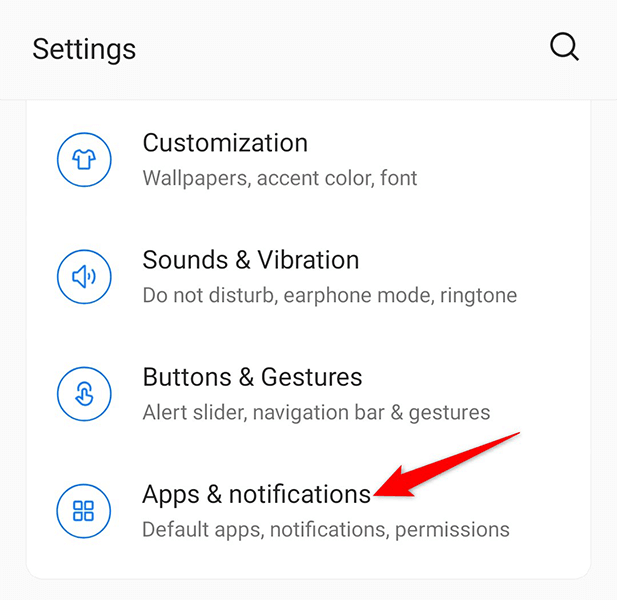
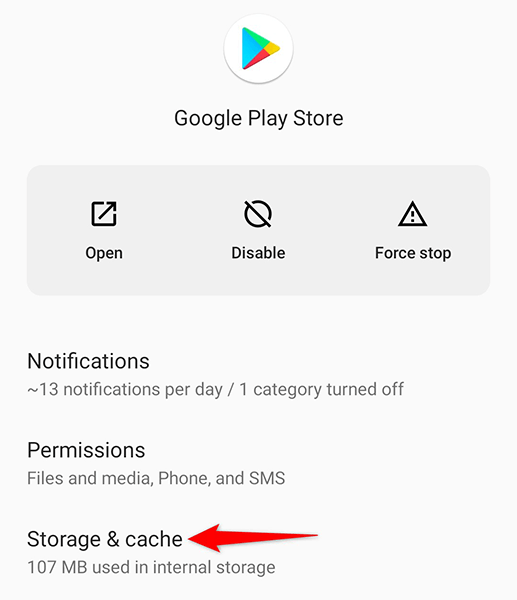
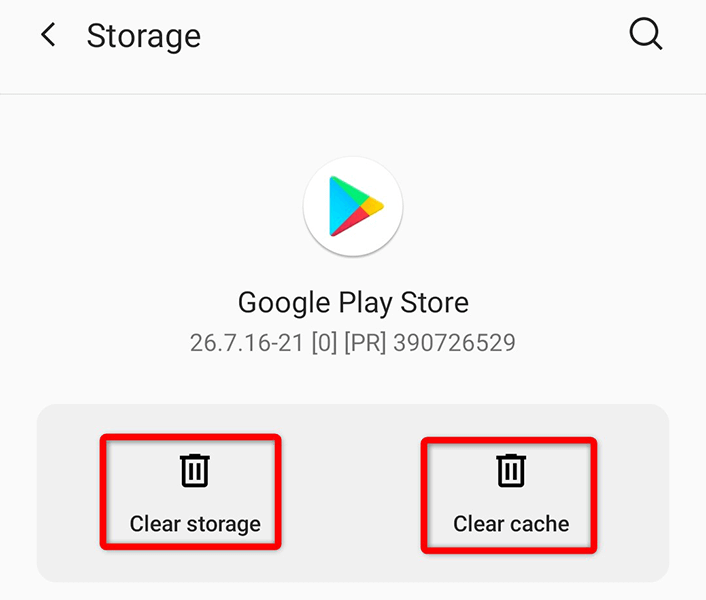
Google Play Store-Updates deinstallieren
Die Meldung „Ihr Gerät ist mit dieser Version nicht kompatibel“ Fehler könnte das Ergebnis eines Play Store-Updates sein. Glücklicherweise können Sie diese Updates rückgängig machen und prüfen, ob Sie Ihre App herunterladen können:
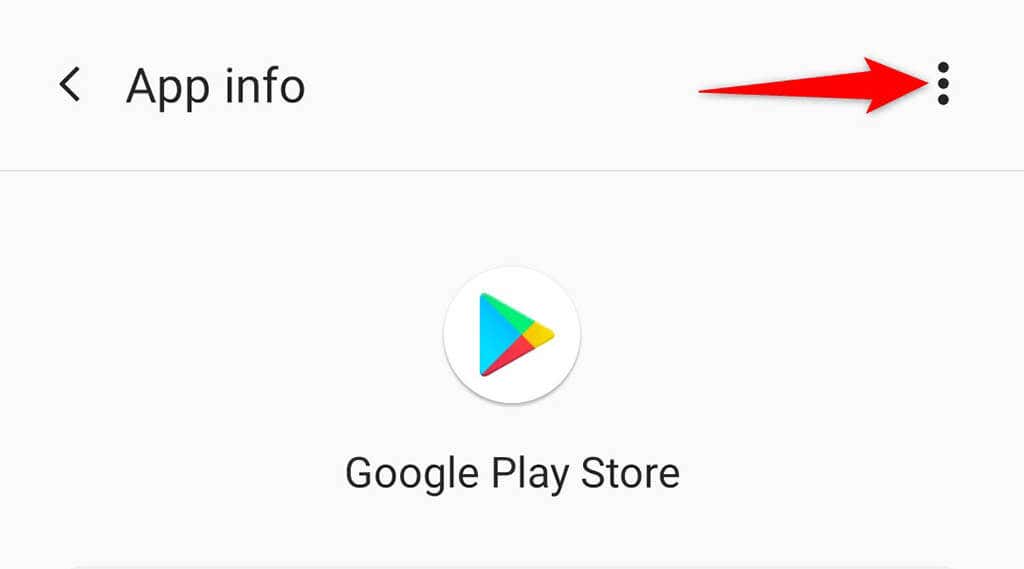
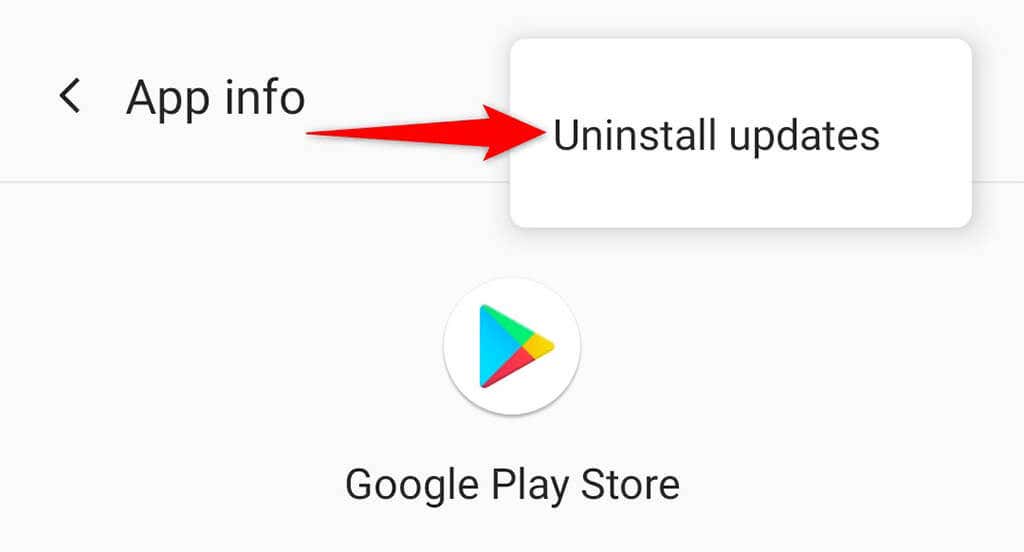
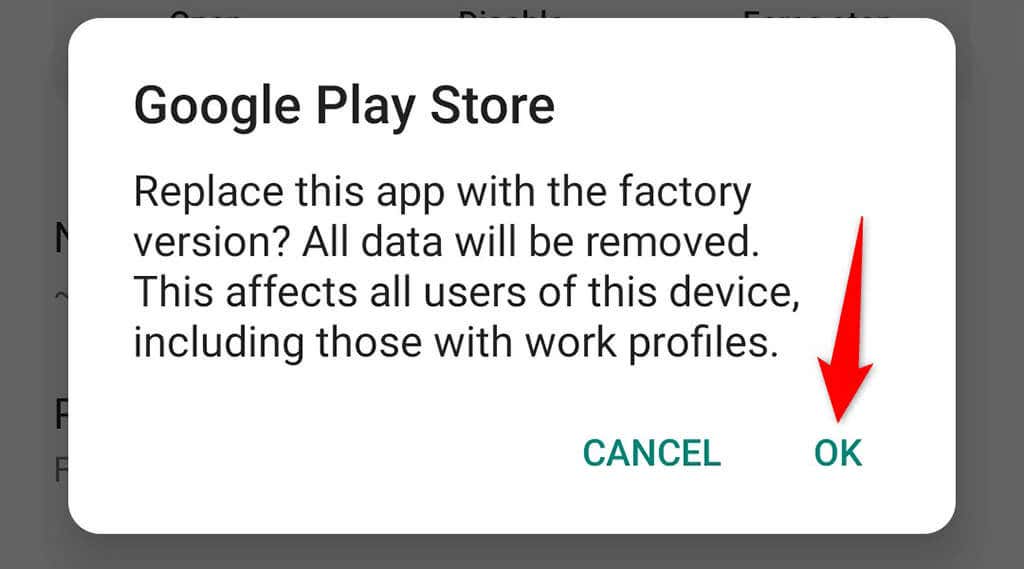
Löschen Sie den Cache und die Daten des Google Services Framework
Wenn Ihr Problem weiterhin besteht, löschen Sie den Cache und die Daten des Google Services Framework und prüfen Sie, ob das hilft. Auch hier gilt: Dadurch werden Ihre auf Ihrem Gerät gespeicherten Apps oder Daten nicht gelöscht.
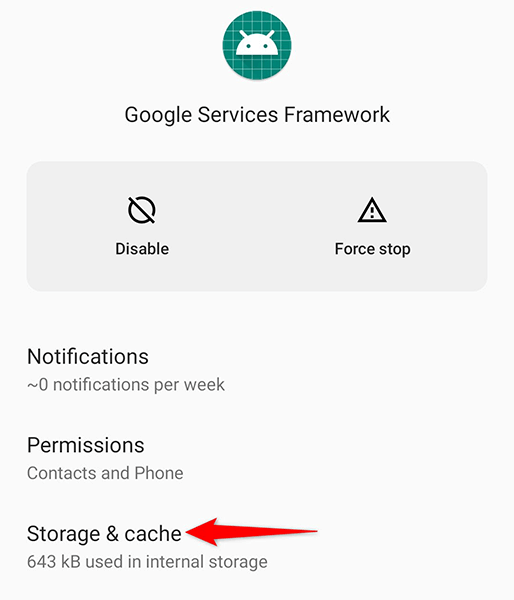
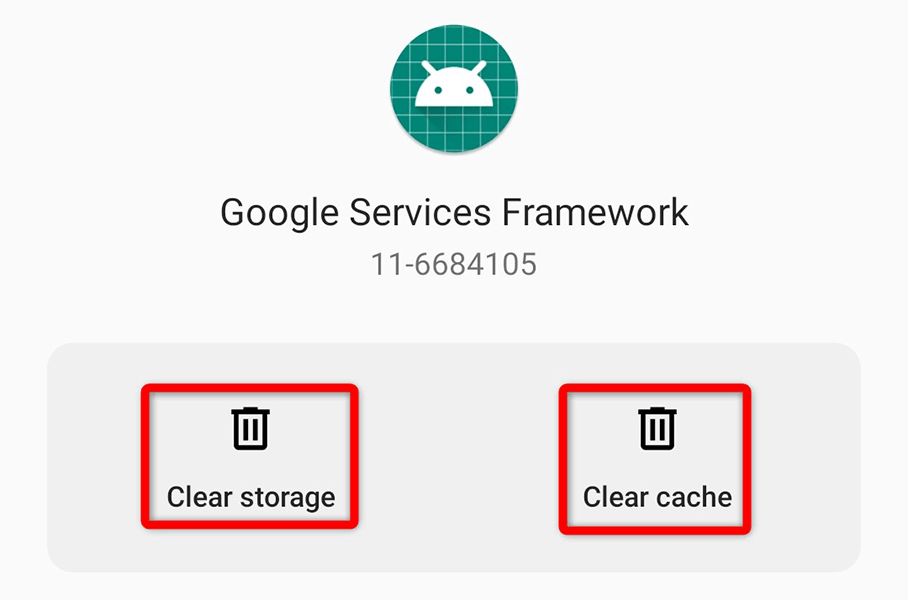
Android-Version aktualisieren
Idealerweise sollten Sie immer die neueste Version des Betriebssystems auf Ihrem Android-Gerät ausführen. Wenn nicht, aktualisieren Sie Ihr Betriebssystem, indem Sie die folgenden Schritte ausführen, um zu sehen, ob der Fehler dadurch behoben wird.
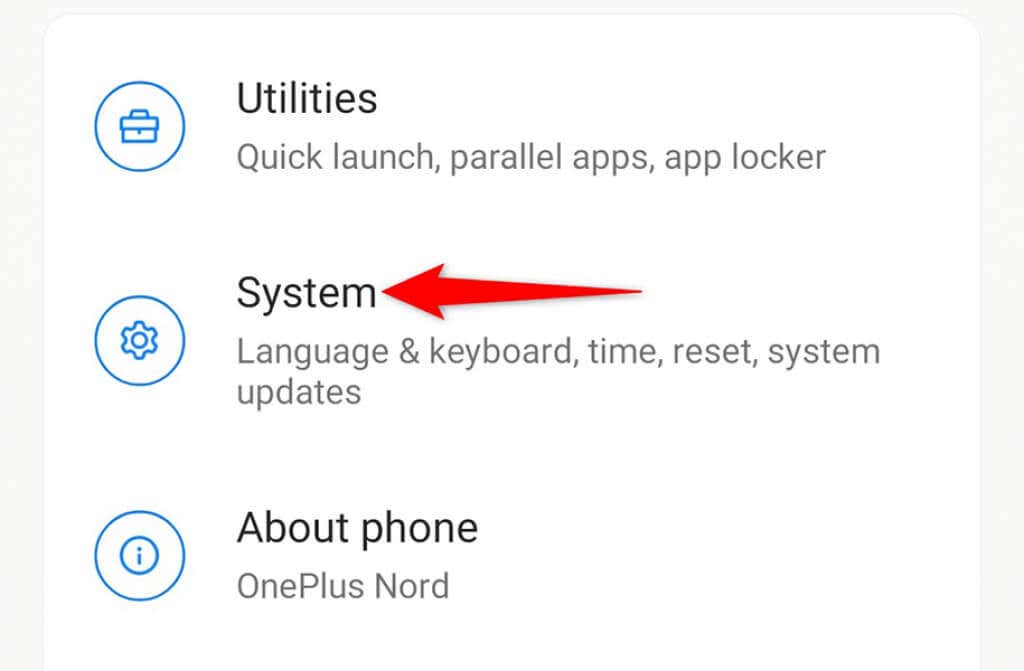
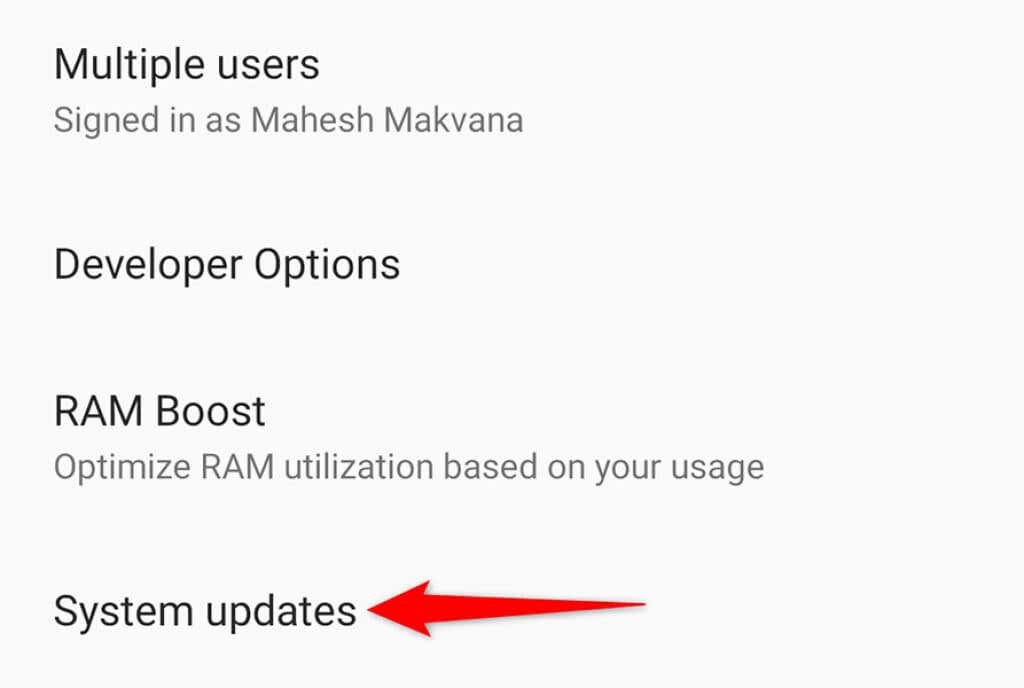
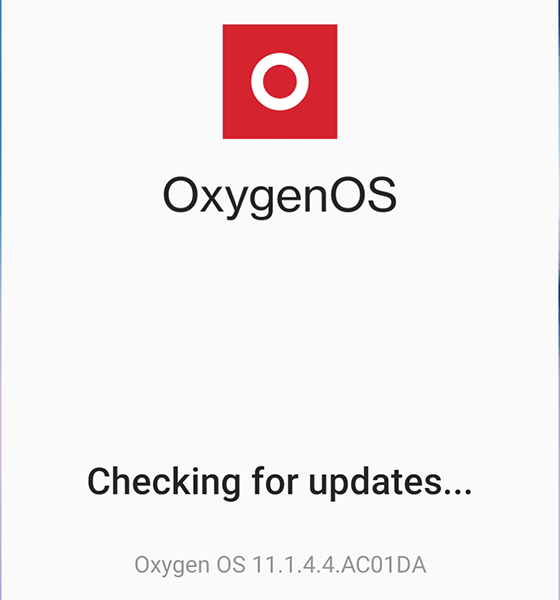
Laden Sie die „Inkompatible“ App von der Seite
Im Gegensatz zu iOS können Sie bei Android Apps von außerhalb des offiziellen Play Store installieren. Wenn Sie eine App nicht im Play Store erhalten, können Sie sie daher von einer Drittanbieter-Website herunterladen und installieren. Dieser Vorgang wird als Seite lädt.
bezeichnet.Dazu müssen Sie zunächst eine Option in den Einstellungen Ihres Geräts aktivieren und dann Ihre App von einer Website herunterladen.
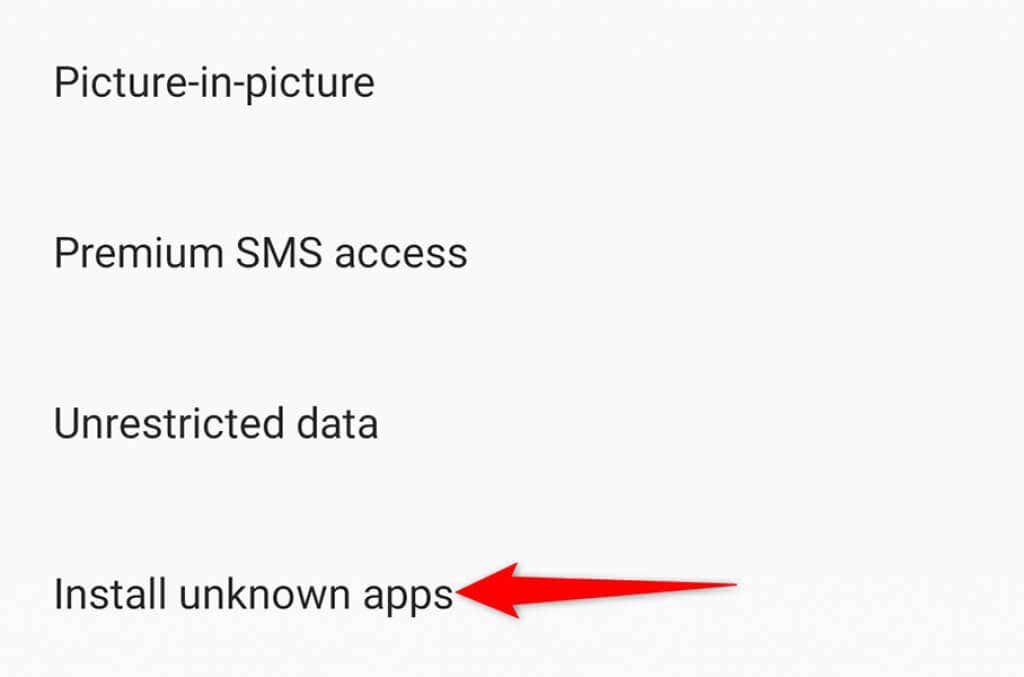
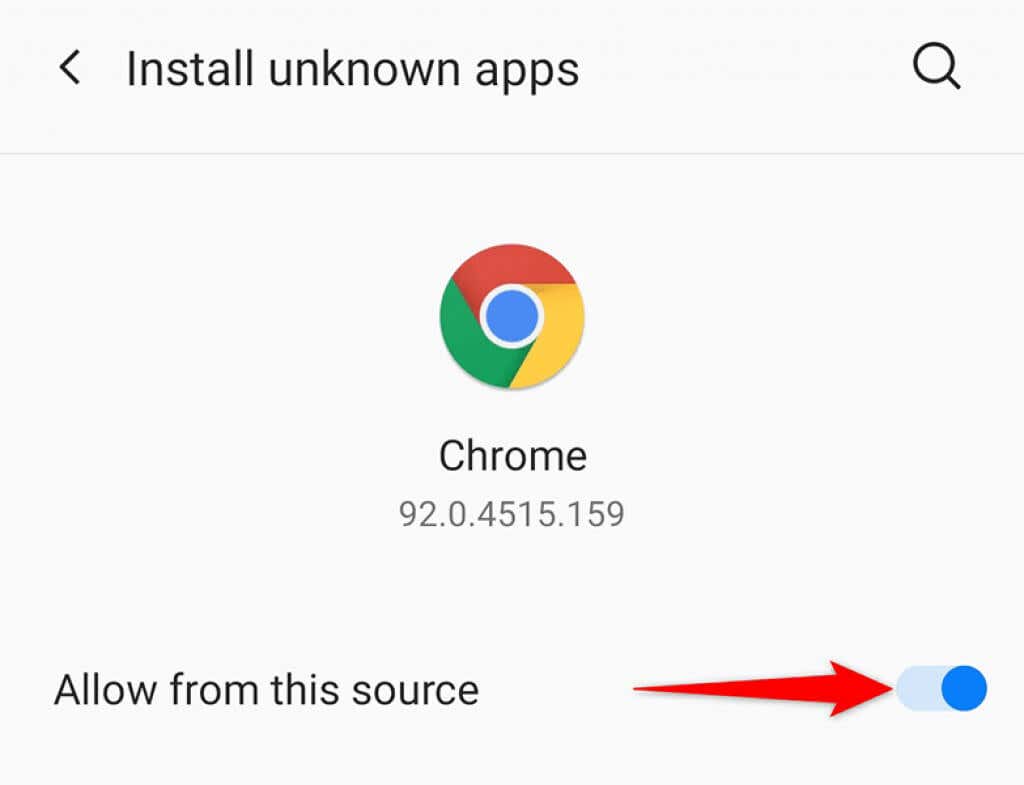
Installieren Sie ein benutzerdefiniertes ROM auf Ihrem Android-Gerät
Wenn Sie lieber Apps aus dem Play Store installieren möchten, Rooten Sie Ihr Gerät und dann ein benutzerdefiniertes ROM darauf installieren. Ein benutzerdefiniertes ROM ist eine angepasste Version des Betriebssystems.
Der Vorgang bis Rooten Sie ein Android-Gerät variiert je nach Gerät. Bei einigen Geräten müssen Sie den Bootloader entsperren, bevor Sie ein ROM installieren können.
Sobald Sie Ihr Gerät gerootet haben, Installieren Sie eine benutzerdefinierte Wiederherstellung darauf. Dann Verwenden Sie diese benutzerdefinierte Wiederherstellung, um ein benutzerdefiniertes ROM auf Ihrem Gerät zu flashen. Diese Schritte sollten dazu beitragen, den Fehler „Ihr Gerät ist nicht mit dieser Version kompatibel“ auf Ihrem Gerät zu beheben.
Mit den oben genannten Methoden sollten Sie in der Lage sein, jede „inkompatible“ App auf Ihrem Gerät zum Laufen zu bringen. Viel Spaß!
.